Этот пример научит вас добавлять линию тренда на диаграмму Excel.
- Щелкните правой кнопкой мыши по ряду данных и в контекстном меню нажмите Добавить линию тренда (Add Trendline).
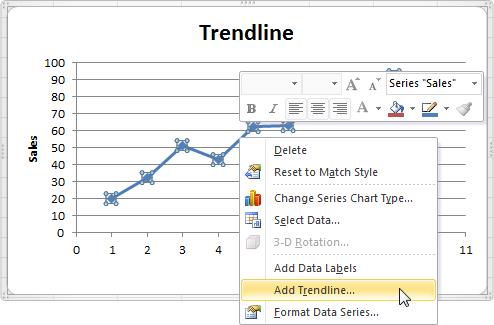
- Перейдите на вкладку Параметры линии тренда (Trend/Regression Type) и выберите Линейная (Linear).
- Укажите количество периодов, включаемых в прогноз, – введите число «3» в поле Вперёд на (Forward).
- Отметьте галочкой параметры Показывать уравнение на диаграмме (Display Equation on chart) и Поместить на диаграмму величину достоверности аппроксимации (Display R-squared value on chart).
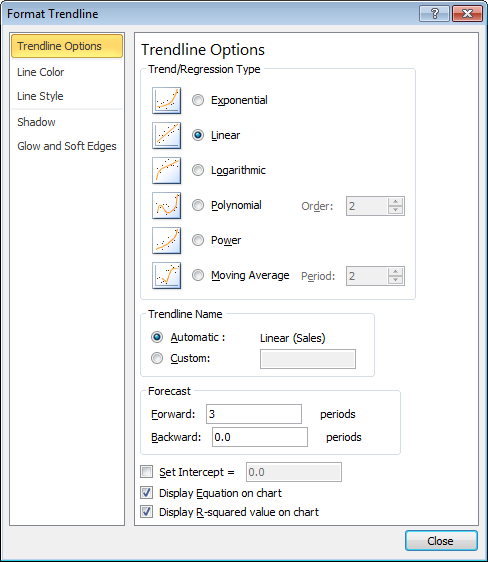
- Нажмите Закрыть (Close).
Результат:
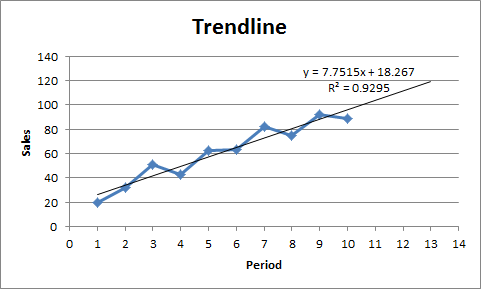
Пояснение:
- Excel использует метод наименьших квадратов, чтобы найти линию, которая наилучшим образом соответствует отметкам.
- Значение R-квадрат равно 0,9295 и это очень хорошее значение. Чем оно ближе к 1, тем лучше линия соответствует данным.
- Линия тренда дает представление о том, в каком направлении идут продажи. В период 13 продажи могут достичь отметки 120 (это прогноз). В этом можно убедиться с помощью следующего уравнения:
y = 7,7515*13 + 18,267 = 119,0365
Урок подготовлен для Вас командой сайта office-guru.ru
Источник: http://www.excel-easy.com/examples/trendline.html
Перевел: Антон Андронов
Правила перепечатки
Еще больше уроков по Microsoft Excel
Оцените качество статьи. Нам важно ваше мнение:















